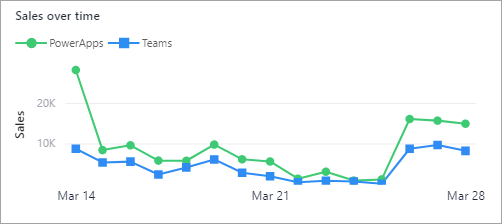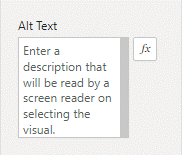تصميم تقارير لإمكانية وصول ذوي الاحتياجات الخاصة
يعيش حاليًا أكثر من مليار شخص في العالم يعانون من إعاقة ما. تتعلق إمكانية الوصول بضمان وصول جميع الناس، بغض النظر عن قدرتهم، إلى البيئات والموارد المادية والإلكترونية.
يستخدم بعض الأشخاص ذوي الإعاقة تقنية مساعدة مثل أجهزة قراءة الشاشة وأدوات لتكبير الشاشة وأدوات التعرف على الكلام. تضمن Microsoft أن منتجاتها وتطبيقاتها وخدماتها تقدم تجارب استثنائية للأشخاص الذين يستخدمون تقنية مساعدة.
يدعم Power BI بعض ميزات الوصول التي يمكنك تضمينها في تصميمات التقارير. يسمح لك المنتج بإعداد تقارير يُمكن لأكبر عدد ممكن من الجمهور استخدامها دون اضطرارهم إلى التكييف مع متطلبات الوصول الخاصة. لذلك، يتعيّن عليك دومًا التصميم مع وضع إمكانية وصول ذوي الاحتياجات الخاصة في الاعتبار، وتجنب إنشاء إصدار تقرير جديد يعالج متطلبات وصول خاصة. تأكد من أنك تُراعي مُستخدمي التقرير الذين يعانون من إعاقات بصرية أو الذين يعتمدون على لوحة المفاتيح أو التفاعل عن طريق الصوت.
يمكنك تلبية تصاميم تقارير لإمكانية وصول ذوي الاحتياجات الخاصة باستخدام خيارات التنسيق المناسبة أو بتطبيق ميزات الوصول المُضمنة.
التصميم
لمُساعدة مُستخدمي التقرير ممن يعانون ضعف البصر، استخدم الخطوط غير الريقة، واعتمد على أحجام خطوط أكبر. لدعم مُستخدمي التقرير ممن يعانون من عمى الألوان، استخدم ألوان التباين العالي. ضع في اعتبارك استخدام سمة مُضمنة، مثل أمان عمى الألوان أو التباين العالي.
ملاحظة
عند تمكين خيار التباين العالي في Windows، يُطبق Power BI هذه الإعدادات تلقائيًا على التقارير. مع ذلك، في بعض الحالات، لا يمكن لـ Power BI اكتشاف هذا الإعداد تلقائيًا. في تلك الحالة، يمكن لمُستخدم التقرير تطبيق ألوان التباين يدويًا باستخدام قائمة عرض.
يتم تمييز سلسلة البيانات بألوان مختلفة بشكل افتراضي. يمكنك إضافة المزيد من التمييز لسلسلة البيانات باستخدام أنماط أو علامات الأسطر.
في المخطط الخطي المرئي التالي، تساعد الأشكال على التمييز بين سلسلتي البيانات.
في المخطط الخطي المرئي التالي، تساعد أنماط الخطوط على التمييز بين سلسلتي البيانات.
نص بديل
يمكن للنص البديل أو alt text وصف مظهر كائنات التقرير ووظيفتها لمستخدمي قارئ الشاشة. يحتوي كل كائن تقرير على خاصية نص بديل، والتي تم تعيينها في قسم General من خيارات Format.
بالنسبة إلى مرئيات البيانات، لا تصف نقاط بيانات محددة في النص البديل لأنه من المحتمل أن تتغير قيم البيانات. مع ذلك، من الممكن تعيين مقياس يستخدم تعبيرات تحليل البيانات (DAX) إلى خاصية النص البديل. بهذه الطريقة، يمكن للمقياس تقييم سياق عامل التصفية وإرجاع وصف نصي للبيانات.
تلميح
لمعرفة المزيد عن تعبيرات تحليل البيانات (DAX)، راجع: استخدام تعبيرات تحليل البيانات (DAX) في Power BI Desktop.
ترتيب الجدولة
تأكد من أن ترتيب الجدولة (الذي تم تعيينه في جزء تحديد) لكل صفحة يتبع تسلسلًا منطقيًا. بالإضافة إلى ذلك، تأكد من إزالة كائنات التقرير من ترتيب الجدولة إذا كانت زخرفية بحتة، مثل شكل الخلفية أو صورة الخلفية. يسمح ترتيب الجدولة المُكون جيدًا لأجهزة قراءة الشاشة بقراءة الكائنات بصوت عال بترتيب منطقي. بالنسبة إلى مرئيات البيانات، تقرأ أجهزة قراءة الشاشة دائمًا العنوان والنوع المرئي وأي نص بديل بصوت عالِ.
تلميح
لتحسين تجربة قارئ الشاشة، حافظ على العناوين موجزة ولكن مألوفة، وتجنب استخدام الاختصارات أو التسمية المُختصرة المُكونة من الأحرف الأولى للكلمات.
التنسيق الشرطي
تتوفر العديد من خيارات التنسيق الشرطي لاستخدامها لتمييز القيم في مرئيات بيانات الشبكة، مثل مرئيات الجدول والمصفوفة. خيار الرمز مفيد بشكل خاص. فهو يساعدك على نقل الحالة مع اللون والرمز.
تُظهر المصفوفة المرئية التالية أن عمود Days sales of inventory يُشير إلى عدم وجود مخزون فعلي باستخدام رمز (علامة تعجب) باللون (الأحمر).
تجربة استخدام التقرير
يجب أن يكون مُستخدمو التقرير قادرين على استخدام تقاريرك والتفاعل معها بشكل كامل. تأكد من تثقيفهم حول كيفية:
تطبيق سمات ألوان التباين العالي (استخدم قائمة View).
استخدام مفتاح Tab للتنقل بين كائنات التقرير على الصفحة.
استخدام العديد من اختصارات لوحة المفاتيح المختلفة لتحويل التركيز إلى المرئيات أو التنقل بين نقاط البيانات أو تحديد نقطة بيانات واحدة أو أكثر أو مسح التحديدات (استخدم ?+Shift للقائمة بأكملها).
استخدام وضع التركيز لتكبير الصورة أو تصغيرها.
إظهار جدول البيانات لعرض البيانات الأساسية للمرئيات بتنسيق جدولي (استخدم Alt+Shift+F11).
لمزيد من المعلومات، راجع تصميم تقارير Power BI لإمكانية وصول ذوي الاحتياجات الخاصة.